Како гледати Слинг ТВ на Цхромецаст-у
Гледање Слинг ТВ на рачунару, телефону или таблета је лепо, али гледам Слинг ТВ са Цхромецаст на великом ТВ-у је још боље. Ваш ТВ је ваш највећи екран и вероватно је повезан са вашим најбољим звучницима, тако да ћете тамо добити најбоље Слинг ТВ искуство. Са Цхромецаст-ом, гледање сервиса за стриминг Слинг ТВ-а на ТВ-у је ствар само неколико додира.

Како да подесите Слинг ТВ на Цхромецаст-у
Да бисте гледали Слинг ТВ на Цхромецаст-у, пратите ове почетне кораке да бисте се подесили:
Укључите Цхромецаст у један од ТВ-а ХДМИ портове и повежите Цхромецаст са извором напајања.
-
Ако већ није подешен, подесите свој Цхромецаст Сада.
Цхромецаст подржава иОС уређаји који раде иОС 11 и горе, и Андроид уређаји који раде Андроид 5.0 и горе. На Мац и ПЦ рачунарима, користите Гоогле Цхроме и не морате да инсталирате ниједан други софтвер. Има уграђену подршку за Цхромецаст.
Уверите се да је уређај са којег желите да пребаците Слинг ТВ на ваш Цхомецаст повезан на исти Ви-фи мреже као Цхромецаст.
Ако већ немате активну претплату на Слинг ТВ, пријавите се за један.
-
Инсталирајте апликацију Слинг ТВ на свој смартфон или таблет и пријавите се на свој налог. На а Мац или ПЦ, не морате ништа да инсталирате.
Преузми за:
иОСАндроид
Како гледати Слинг ТВ на Цхромецаст-у на иОС-у и Андроид-у
Да бисте почели да гледате Слинг ТВ преко Цхромецаст-а са свог мобилног, следите ове кораке:
Уверите се да су и Цхромецаст и ТВ укључени и да је улаз телевизора подешен на исти ХДМИ на који је Цхромецаст прикључен.
На паметном телефону или таблету отворите апликацију Слинг ТВ.
-
На паметном телефону додирните Цаст икона, а затим додирните име свог Цхромецаст-а да бисте му послали Слинг ТВ.
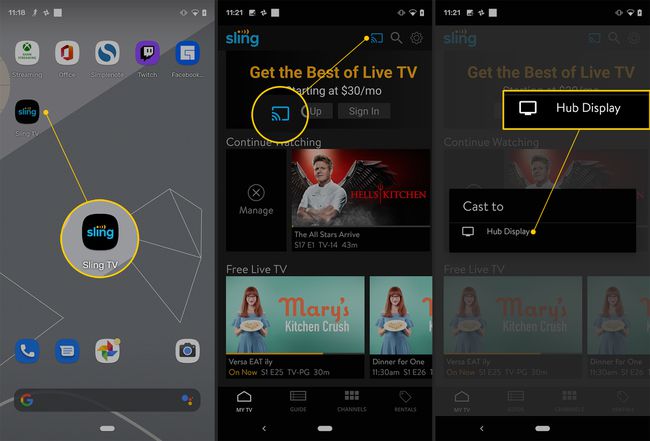
-
Када то учините, све што гледате на Слинг ТВ-у сада би требало да се појави на вашем ТВ-у.
Ако то не успе, можда ћете желети да покушате решавање проблема са Цхромецаст-ом и веза да све ради како треба, а затим можете покушати поново.
Како гледати Слинг ТВ на Цхромецаст-у помоћу претраживача
Уверите се да су и Цхромецаст и ТВ укључени и да је улаз телевизора подешен на исти ХДМИ на који је Цхромецаст прикључен.
На рачунару идите на Сајт Слинг ТВ и почните да пуштате свој филм или ТВ емисију.
-
Кликните три вертикалне тачке у горњем десном углу Цхроме-а.
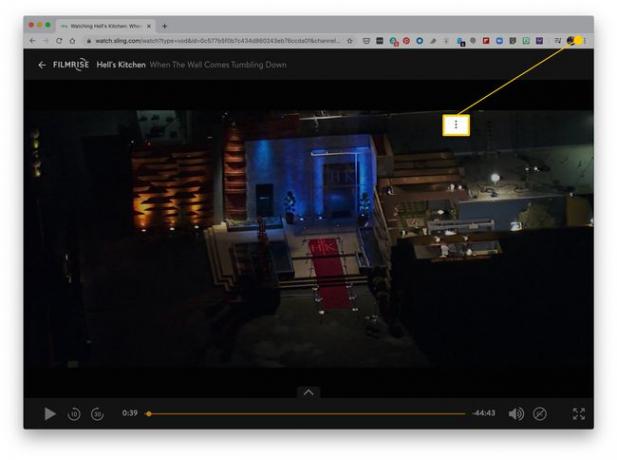
-
Кликните Цаст.
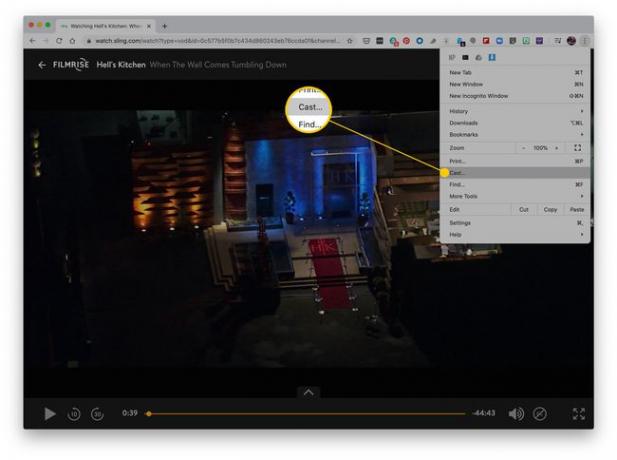
-
Кликните на назив свог Цхромецаст-а. Када то учините, све што гледате на Слинг ТВ-у сада би требало да се појави на вашем ТВ-у.
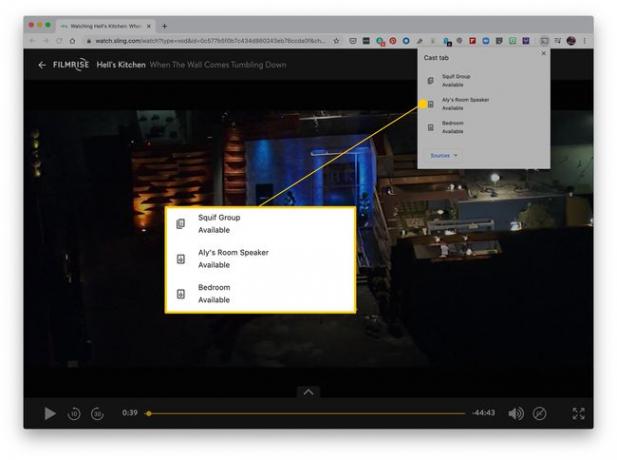
Како користити Слинг ТВ на Цхромецаст-у
Са Слинг ТВ-ом на Цхромецаст-у, можете да гледате Слинг ТВ као и обично. Ево неких уобичајених радњи које бисте можда желели да користите:
- Прегледајте ТВ уживо: Превуците кроз избор емисија које се емитују уживо у том тренутку, а које су разврстане у категорије. Да бисте гледали један, додирните га да бисте отишли на страницу са информацијама о емисији. Славина Гледати.
- Водич за канале: Да бисте прегледали све емисије на свим каналима доступним у вашој претплати, додирните мени у горњем углу, а затим додирните Водич. Превлачите нагоре и надоле кроз канале и са једне на другу страну кроз временске интервале. Када пронађете емисију коју желите да гледате, додирните је.
- Спортс:Хоћеш да гледаш утакмицу? Додирните мени у горњем углу, а затим додирните Спортс. Прегледајте игре које се тренутно емитују и додирните ону коју желите да гледате.
- Претрага: Да бисте тражили емисије, канале или филмове, додирните мени, додирните Претрага, а затим унесите ствар коју тражите.
